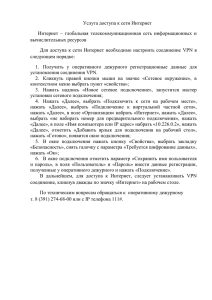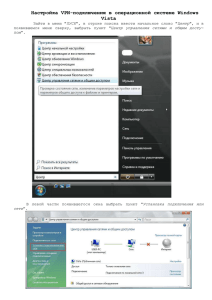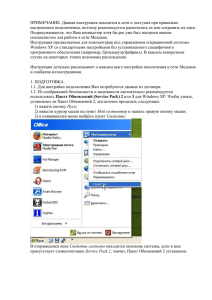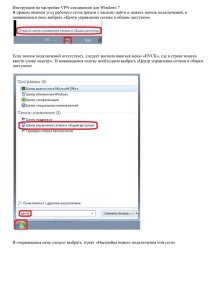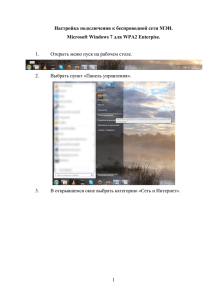Твой Интернет для Windows XP
advertisement
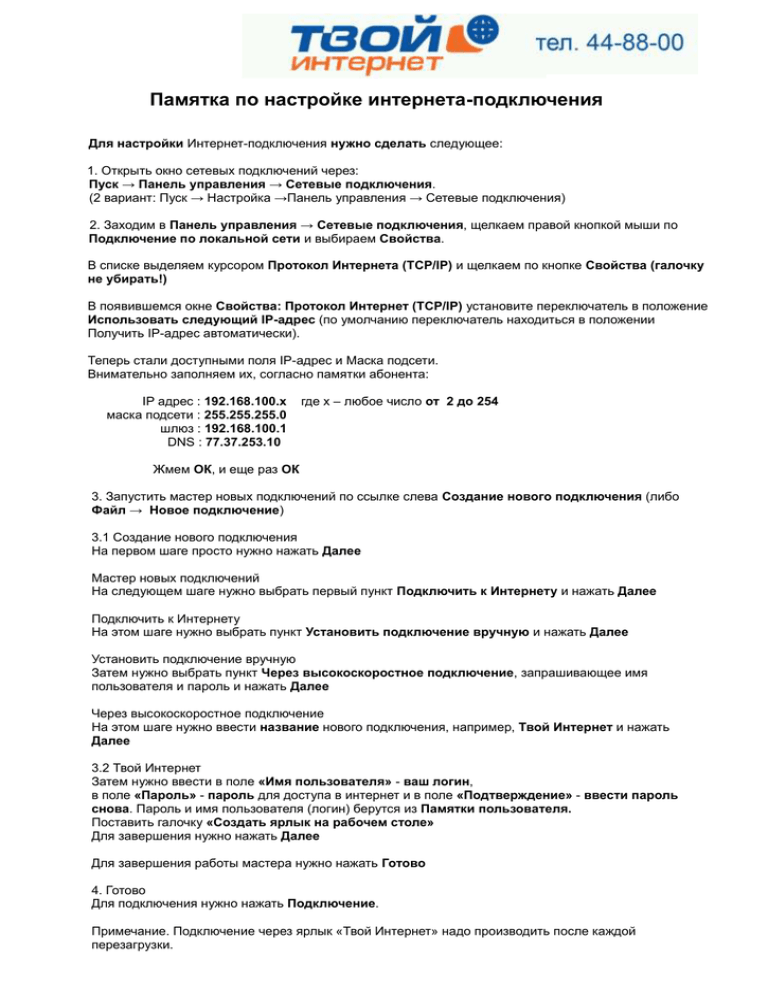
Памятка по настройке интернета-подключения Для настройки Интернет-подключения нужно сделать следующее: 1. Открыть окно сетевых подключений через: Пуск → Панель управления → Сетевые подключения. (2 вариант: Пуск → Настройка →Панель управления → Сетевые подключения) 2. Заходим в Панель управления → Сетевые подключения, щелкаем правой кнопкой мыши по Подключение по локальной сети и выбираем Свойства. В списке выделяем курсором Протокол Интернета (TCP/IP) и щелкаем по кнопке Свойства (галочку не убирать!) В появившемся окне Свойства: Протокол Интернет (TCP/IP) установите переключатель в положение Использовать следующий IP-адрес (по умолчанию переключатель находиться в положении Получить IP-адрес автоматически). Теперь стали доступными поля IP-адрес и Маска подсети. Внимательно заполняем их, согласно памятки абонента: IP адрес : 192.168.100.x маска подсети : 255.255.255.0 шлюз : 192.168.100.1 DNS : 77.37.253.10 где x – любое число от 2 до 254 Жмем ОК, и еще раз ОК 3. Запустить мастер новых подключений по ссылке слева Создание нового подключения (либо Файл → Новое подключение) 3.1 Создание нового подключения На первом шаге просто нужно нажать Далее Мастер новых подключений На следующем шаге нужно выбрать первый пункт Подключить к Интернету и нажать Далее Подключить к Интернету На этом шаге нужно выбрать пункт Установить подключение вручную и нажать Далее Установить подключение вручную Затем нужно выбрать пункт Через высокоскоростное подключение, запрашивающее имя пользователя и пароль и нажать Далее Через высокоскоростное подключение На этом шаге нужно ввести название нового подключения, например, Твой Интернет и нажать Далее 3.2 Твой Интернет Затем нужно ввести в поле «Имя пользователя» - ваш логин, в поле «Пароль» - пароль для доступа в интернет и в поле «Подтверждение» - ввести пароль снова. Пароль и имя пользователя (логин) берутся из Памятки пользователя. Поставить галочку «Создать ярлык на рабочем столе» Для завершения нужно нажать Далее Для завершения работы мастера нужно нажать Готово 4. Готово Для подключения нужно нажать Подключение. Примечание. Подключение через ярлык «Твой Интернет» надо производить после каждой перезагрузки.